我们在运用word制作文档时,为了美化页面,希望在页面外加一个边框,或图案。那么word如何实现的呢?以下是小编给大家整理的在Word中为整个文档插入边框的方法,希望能帮到你!在Word中为整个文档插入边框的具体方法步骤1、打开要添加页面边框的文档;2、点击菜单中的“格式”,执......
如何在word 2016文档中添加项目符号
word教程
2021-09-29 09:01:06
在Word系统的项目符号库中存在许多项目符号,一般最常用的项目符号有原点、正方形和菱形,用户还可以在“符号”对话框中选择更多的符号来作为项目符号,通过自定义添加项目符号样式的方式,可以使整个文档看起来更有特色,今天我们一起来看看如何在word 2016文档中添加项目符号。
1、word 2016添加项目符号
打开原始文件,选择需要添加项目符号的文本内容,在“开始”选项卡下的“段落”组中单击“项目符号”右侧的下三角按钮,在展开的列表中单击“项目符号库”中的符号,如下图1所示。
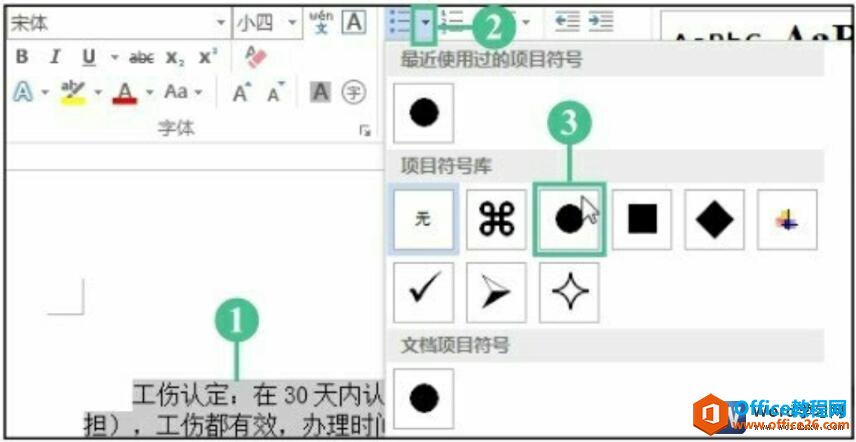
图1
2、继续添加项目符号
此时在段落的首行添加了设置的项目符号,选择下一处需要添加项目符号的内容,然后继续单击“段落”组中的“项目符号”右侧的下三角按钮,在展开的下拉列表中单击需要的项目符号,如下图2所示。
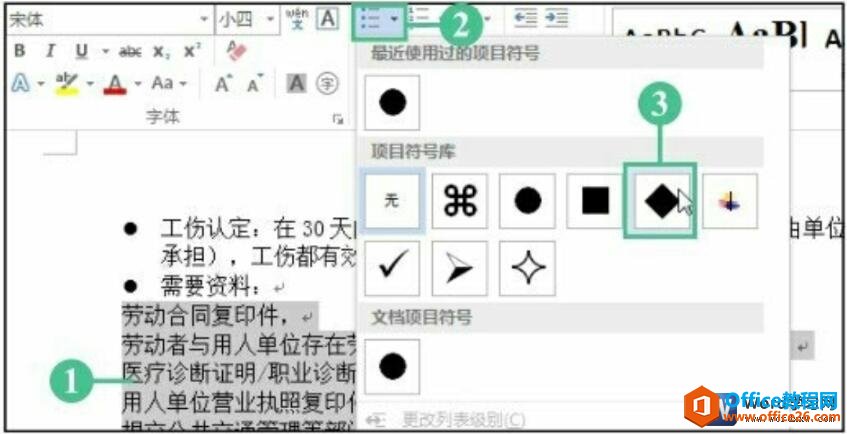
图2
3、查看添加项目符号后的文档效果
随后可看到word文档中添加了项目符号,通过项目符号,用户可对文档的内容等级做一个大概的区分,如图3所示。

图3
在word 2016文档中添加项目符号可以让我们的文章看的更加专业,同时也会让文档的每一个地方都非常的有条理,非常的清晰,这样不管客户还是老板看到都会感到舒服和赞叹。
标签: word添加项目符号
相关文章
